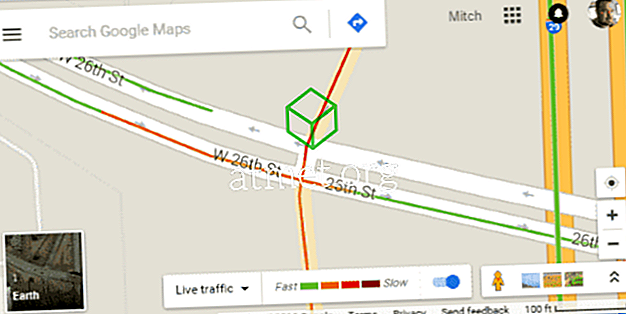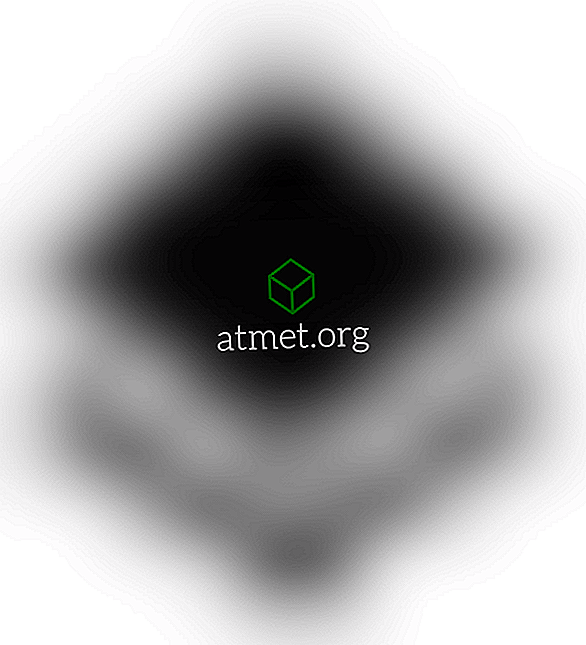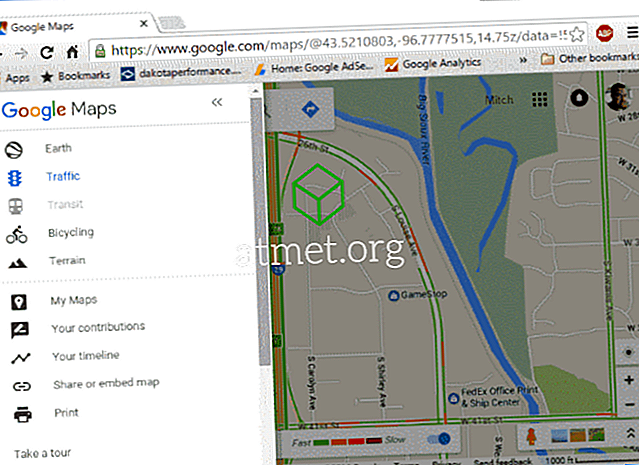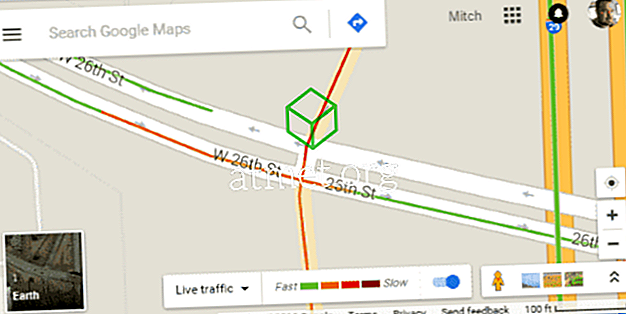คุณสามารถดูว่าทราฟฟิกดูเหมือนบ้านหรือที่ทำงานได้ตลอดเวลาโดยใช้แอพ Google บนโทรศัพท์ของคุณ เพียงใช้ขั้นตอนเหล่านี้
จาก Android
- เปิดแอป“ Google ”
- เลือก " เมนู "

- เลื่อนลงไปที่ส่วน“ การเดินทาง ” จากนั้นเลือกตัวเลือก“ ดูการตั้งค่าทั้งหมด ”
- เลื่อนลงและแตะที่ไอคอน หน้าแรก จากนั้นพิมพ์ที่อยู่ไปยังบ้านของคุณ แตะ“ ตกลง ” เมื่อเสร็จสิ้น
- แตะไอคอน กระเป๋าเอกสาร จากนั้นพิมพ์ที่อยู่ไปยังงานของคุณ แตะ“ ตกลง ” เมื่อเสร็จสิ้น
- เปิดแอพ“ Google Maps ” แล้วค้นหา“ Home ” หรือ“ Work
- เลือกลูกศรนำทางเพื่อเข้าสู่โหมดนำทาง
- ป้อนจุดเริ่มต้น (บ้านหรือที่ทำงาน)
- ขณะนำทางให้เลือก
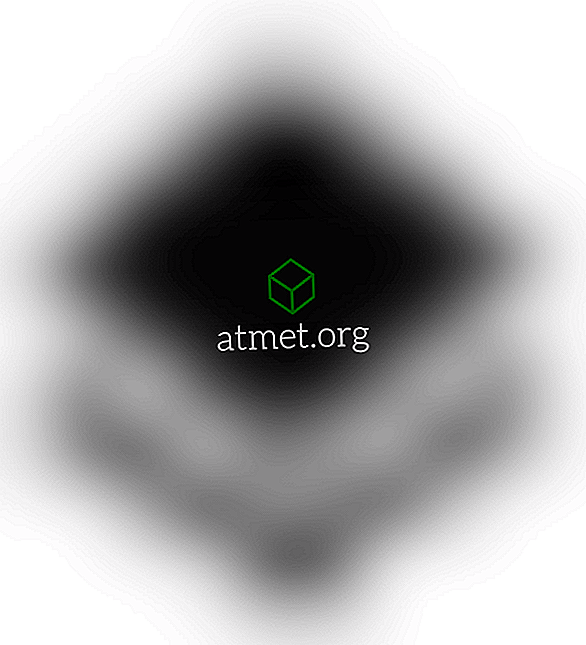
- ตอนนี้พื้นที่ของถนนจะมีสีเพื่อระบุระดับการจราจรในนั้น
- เขียว = การจราจรเบา
- ส้ม = ปริมาณการใช้ข้อมูลปานกลาง
- สีแดง = ติดขัด

จากเบราว์เซอร์เดสก์ท็อป
- เปิด Google Maps
- ในช่อง " ค้นหา Google Maps " ให้พิมพ์ " งาน " หากคุณไม่ได้ตั้งที่ทำงานมาก่อนคุณจะได้รับแจ้งให้ป้อนที่อยู่ที่ทำงานของคุณ
- ในช่อง " ค้นหา Google แผนที่ " ให้พิมพ์ " หน้าแรก " หากคุณไม่ได้ตั้งค่าตำแหน่งบ้านของคุณมาก่อนคุณจะได้รับแจ้งให้ป้อนที่อยู่ที่ทำงานของคุณ
- หากต้องการดูการจราจรบนแผนที่ใด ๆ ให้เลือก " เมนู "> " การจราจร "
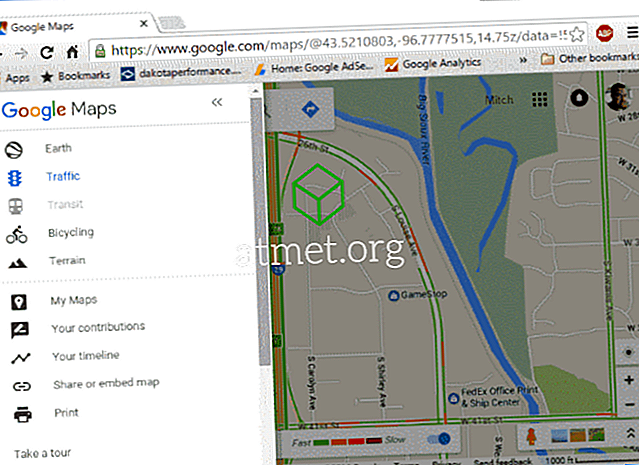
- พื้นที่ถนนจะมีสีเพื่อระบุระดับการจราจร
- เขียว = การจราจรเบา
- ส้ม = ปริมาณการใช้ข้อมูลปานกลาง
- สีแดง = ติดขัด